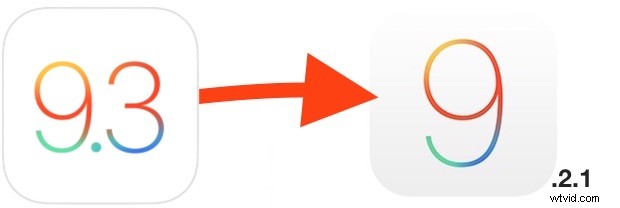
Sebbene iOS 9.3 abbia diverse nuove funzionalità e rappresenti un notevole miglioramento rispetto alle precedenti versioni di iOS 9.x, alcuni utenti potrebbero voler eseguire il downgrade di iOS 9.3 a iOS 9.2.1 per qualsiasi motivo. Il downgrade alla versione precedente è possibile per un periodo di tempo limitato, quindi se sei interessato a farlo ti consigliamo di spostarti rapidamente prima che Apple chiuda la finestra di firma per la versione precedente del firmware.
Per essere perfettamente chiari, il downgrade non è consigliato, soprattutto perché iOS 9.3 è un miglioramento rispetto a iOS 9.2.1, con prestazioni migliori, maggiore sicurezza e nuove funzionalità, quindi dovresti eseguire il downgrade da iOS 9.3 solo se disponi di un motivo molto specifico per voler tornare a iOS 9.2.1. Puoi essere tu il giudice di questo, ma non stiamo raccomandando questo processo, questo sta semplicemente dimostrando che è possibile.
Esegui il downgrade di iOS 9.3 e ripristina iOS 9.2.1
Il downgrade del firmware è la stessa procedura su qualsiasi dispositivo (iPhone, iPad, iPod touch) con iTunes, su Mac o PC.
- Esegui il backup di iOS prima di ogni altra cosa, preferibilmente sia su iTunes che su iCloud:non saltare il backup
- Scarica il file del firmware IPSW iOS 9.2.1 che corrisponde esattamente al tuo dispositivo iOS, un IPSW errato non funzionerà
- Avvia iTunes
- Collega il dispositivo iOS al computer con un cavo USB se non l'hai già fatto
- Seleziona il dispositivo in iTunes, l'icona dei dispositivi apparirà nella parte in alto a sinistra di iTunes dove potrai selezionarla
- Nella sezione di riepilogo del dispositivo, ALT / OPZIONE fai clic sul pulsante "Ripristina" su un Mac, oppure usa MAIUSC fai clic sul pulsante "Ripristina" in Windows
- Naviga e scegli il file IPSW iOS 9.2.1 che hai scaricato in precedenza, questo esegue il downgrade del dispositivo a iOS 9.2.1 da iOS 9.3, ma formatterà e cancellerà il dispositivo nel processo


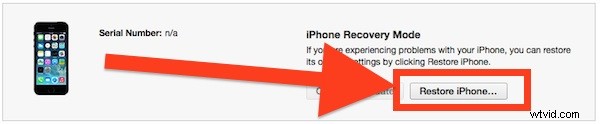
Una volta completato il downgrade da iOS 9.3 a iOS 9.2.1, l'hardware si riavvierà come al solito ed è pronto per essere configurato. Ora puoi scegliere di configurarlo come nuovo o ripristinarlo da un backup eseguito in precedenza.
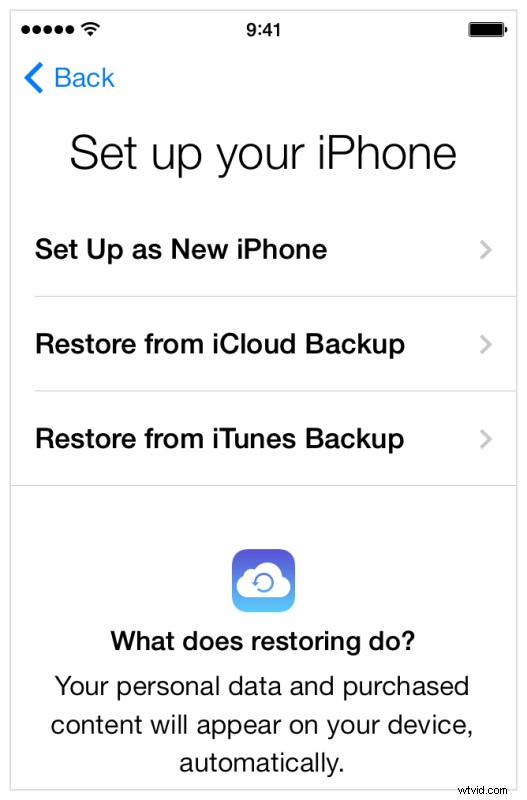
Perché effettuare il downgrade? Per la maggior parte degli utenti, non dovresti eseguire il downgrade. Questo è davvero inteso solo per problemi persistenti che possono sorgere in situazioni uniche come metodo di risoluzione dei problemi, o se per qualche motivo un'app critica non funziona con iOS 9.3 ma ha funzionato bene con iOS 9.2.1 e l'utente non può aspettare per l'app da aggiornare per risolvere il problema di arresto anomalo dell'app (poiché gli aggiornamenti dell'app e gli aggiornamenti iOS risolvono quasi sempre questo tipo di problemi software). L'altro motivo per eseguire il downgrade è se per qualche motivo non ti piace la versione più recente, cosa abbastanza improbabile con iOS 9.3 dato che ha prestazioni migliori e alcune nuove funzionalità:cosa non va in quella situazione?
Infine, tieni presente che il downgrade è possibile solo per un periodo di tempo limitato mentre Apple firma la vecchia versione di iOS, mentre l'upgrade è sempre possibile. Pertanto, anche se esegui il downgrade a iOS 9.2.1, puoi eseguire nuovamente l'aggiornamento a iOS 9.3 in qualsiasi momento in futuro.
